E2700 コントローラを交換します
 変更を提案
変更を提案


E2700 コントローラが適切に機能しない場合や障害が発生した場合は、交換が必要となることがあります。
-
交換するコントローラと同じパーツ番号の交換用コントローラを用意しておきます。
-
コントローラに接続する各ケーブルを識別するためのラベルを用意しておきます。
-
静電気防止処置が必要です。
-
Maintenance または Root Access 権限が必要です。詳細については、 StorageGRID の管理手順を参照してください。
コントローラの保守操作要を示す黄色の LED (図中の 1 )を見ると、コントローラに障害が発生したかどうかを確認できます。この LED が点灯している場合は、コントローラを交換する必要があります。
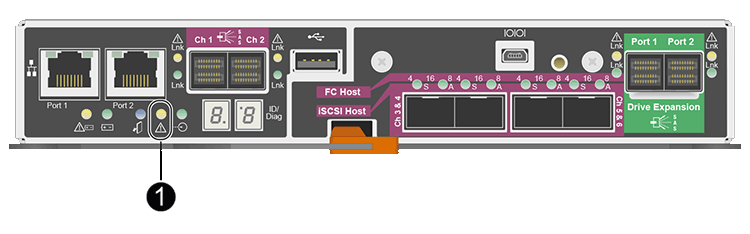
コントローラを交換すると、アプライアンスストレージノードにアクセスできなくなります。E2700 コントローラが動作している場合は、 E5600SG コントローラをメンテナンスモードにすることができます。
コントローラを交換するときは、元のコントローラからバッテリを取り外し、交換用コントローラに取り付ける必要があります。
-
コントローラを取り外す準備をします。
これらの手順を実行するには、 SANtricity Storage Manager を使用します。
-
コントローラに現在インストールされている SANtricity OS ソフトウェアのバージョンを書き留めます。
-
現在インストールされている NVSRAM のバージョンを書き留めます。
-
ドライブセキュリティ機能が有効になっている場合は、保存されたキーが存在すること、およびそのインストールに必要なパスフレーズを確認しておきます。
*データ・アクセスが失われる可能性:アプライアンス内のすべてのドライブでセキュリティが有効になっている場合、SANtricity ストレージ・マネージャの[エンタープライズ管理]ウィンドウを使用してセキュリティ保護されたドライブのロックを解除するまで、新しいコントローラはアプライアンスにアクセスできません。 -
構成データベースをバックアップします。
コントローラを取り外すときに問題が発生した場合は、保存したファイルを使用して構成をリストアできます。
-
アプライアンスのサポートデータを収集します。
コンポーネントを交換する前後にサポートデータを収集しておけば、交換しても問題が解決しない場合に、テクニカルサポートにすべてのログを送信できます。
-
-
StorageGRID アプライアンスを StorageGRID システムで実行している場合は、 E5600SG コントローラをメンテナンスモードにします。
-
E2700 コントローラが動作していて通常の方法でシャットダウンできる場合は、すべての処理が完了していることを確認します。
-
Array Management Window のタイトルバーから、 Monitor>*Reports*>*Operations In Progress * を選択します。
-
すべての処理が完了したことを確認します。
-
-
シンプレックス E2700 コントローラの交換用手順 に記載されている手順に従って、次の手順を実行します。
-
ケーブルにラベルを付け、ケーブルを外します。
パフォーマンスの低下を防ぐために、ケーブルをねじったり、折り曲げたり、はさんだり、踏みつけたりしないでください。 -
障害が発生したコントローラをアプライアンスから取り外します。
-
コントローラのカバーを取り外します。
-
取り付けネジを外して、障害が発生したコントローラからバッテリを取り外します。
-
交換用コントローラにバッテリを取り付け、コントローラカバーを元の位置に戻します。
-
交換用コントローラをアプライアンスに取り付けます。
-
ケーブルを交換します。
-
E2700 コントローラがリブートするまで待ちます。デジタル表示ディスプレイに「 99 」の状態が表示されていることを確認します。
-
-
アプライアンスでセキュリティ保護されたドライブを使用する場合は、ドライブのセキュリティキーをインポートします。
-
アプライアンスを通常の動作モードに戻します。StorageGRID アプライアンス・インストーラから、 Advanced>* Reboot Controller* を選択し、 * Reboot into StorageGRID * を選択します。
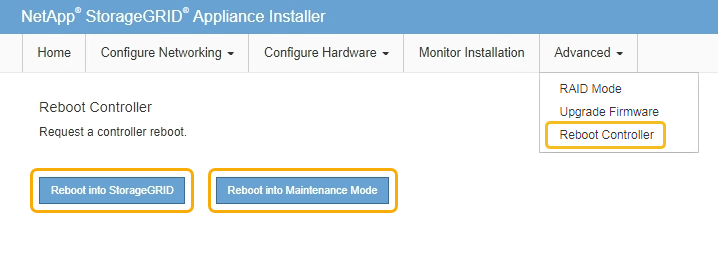
リブート中、次の画面が表示されます。
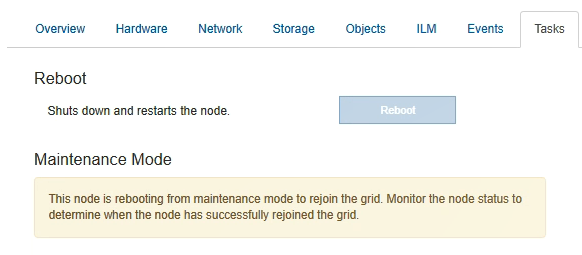
アプライアンスがリブートし、グリッドに再度参加します。この処理には最大 20 分かかることがあります。
-
リブートが完了し、ノードが再びグリッドに参加したことを確認します。Grid Manager で、ノードページにアプライアンスノードの正常なステータス(ノード名の左側にアイコンがない)が表示されていることを確認します。これは、アクティブなアラートがなく、ノードがグリッドに接続されていることを示します。
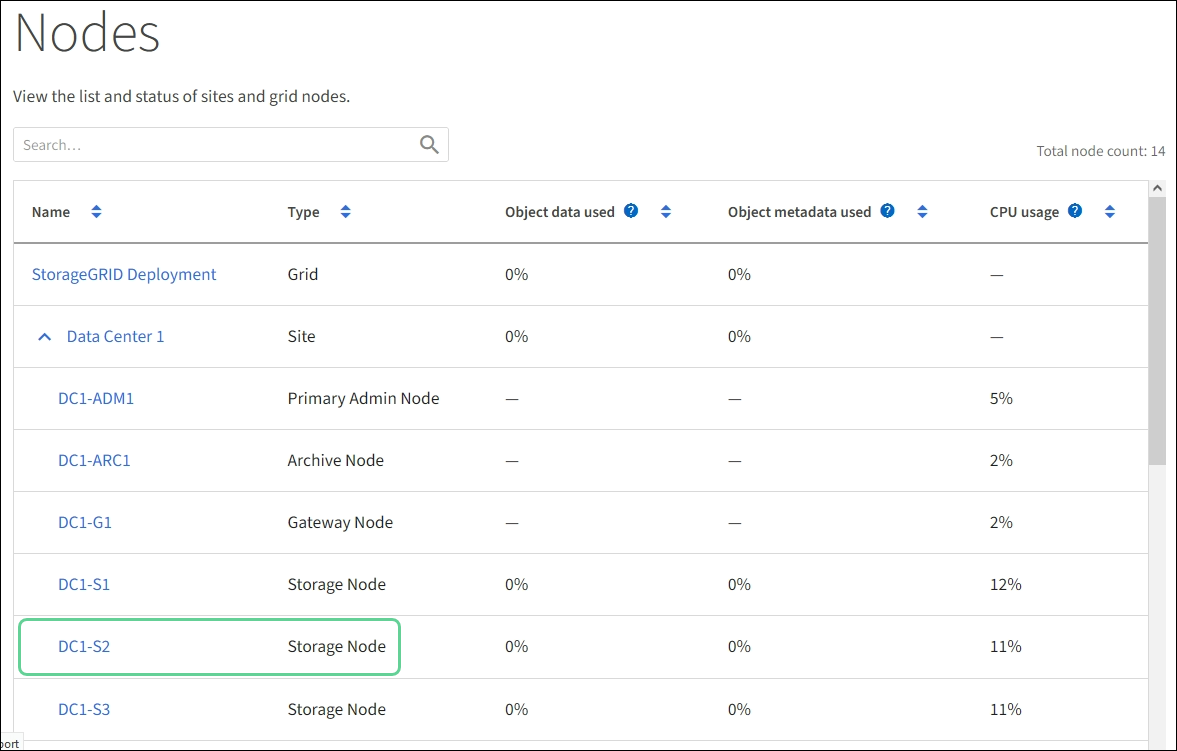
-
SANtricity Storage Manager で、新しいコントローラのステータスが「 Optimal 」であることを確認し、サポートデータを収集します。




